1. Mục đích
Cho phép kế toán lựa chọn cùng lúc xem được báo cáo tổng hợp trên một hoặc nhiều chi nhánh và tổng hợp được báo cáo từ các cửa hàng, phòng ban lên chi nhánh cấp trên, giúp quản lý việc hạch toán riêng biệt một cách khoa học.
2. Chi tiết thay đổi
1. Đơn vị có Tổng công ty và nhiều chi nhánh phụ thuộc, muốn lựa chọn một vài chi nhánh cụ thể để xem báo cáo Sổ chi tiết quỹ tiền mặt ta thực hiện các bước như sau:
-
- Vào Hệ thống\Tùy chọn\Báo cáo, chứng từ. Tích chọn Xem báo cáo tổng hợp trên nhiều chi nhánh. Nhấn Áp dụng.
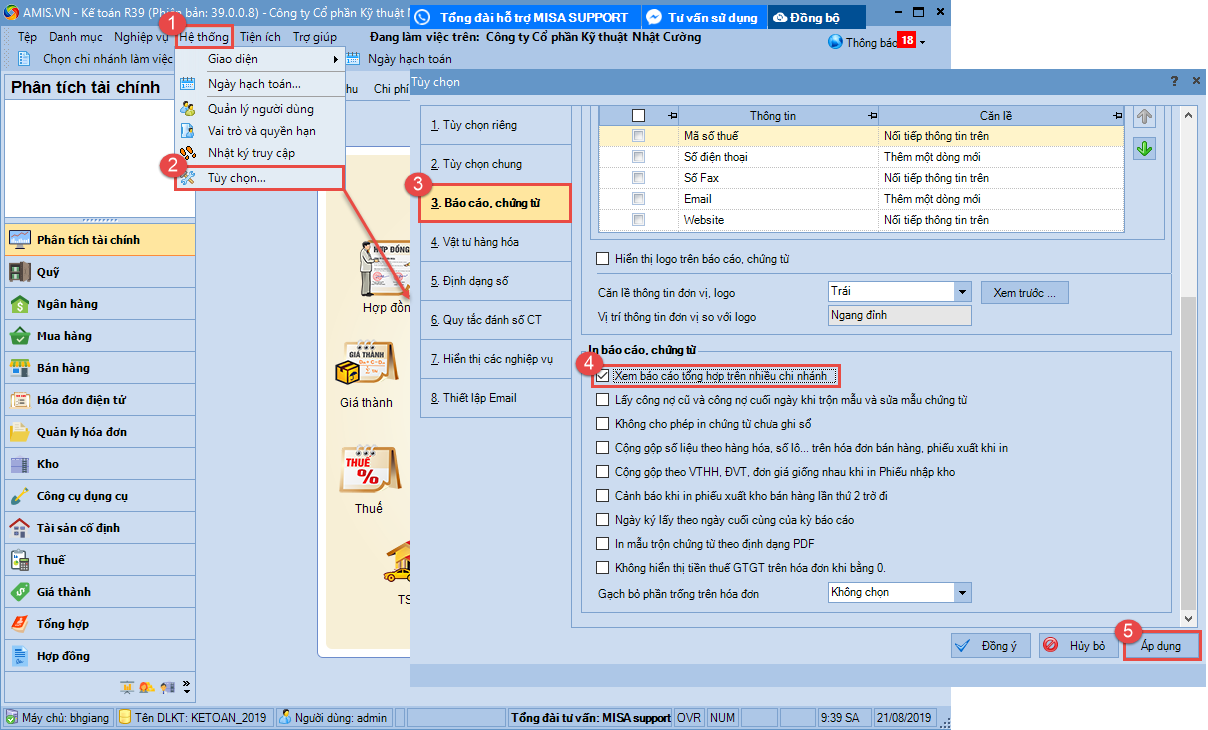
- Vào Báo cáo\Qũy\Sổ kế toán chi tiết quỹ tiền mặt. Nhấn
để chọn các chi nhánh cần xem báo cáo.
- Tích chọn các chi nhánh cần xem báo cáo. Nhấn Đồng ý.
- Chọn kỳ báo cáo, số tài khoản. Nhấn Đồng ý để hiển thị báo cáo.
Lưu ý:
- Nếu chọn đồng thời tổng công ty và tất cả các chi nhánh phụ thuộc thì ngầm định tích chọn Bao gồm số liệu chi nhánh phụ thuộc. Ngược lại nếu chỉ chọn chi nhánh thì không tích.
- Trường hợp người dùng chỉ được phân quyền làm việc trên một chi nhánh cụ thể thì chỉ được xem báo cáo trên chi nhánh được cấp quyền.
- Nếu không tích chọn Xem báo cáo tổng hợp trên nhiều chi nhánh thì chỉ được lựa chọn một chi nhánh nhất định để xem báo cáo (như cách làm trước đây)
- Các báo cáo khác cũng có tính năng Xem báo cáo tổng hợp trên nhiều chi nhánh (Cách thực hiện tương tự):
- Chi tiết công nợ phải trả nhà cung cấp.
- Chi tiết công nợ phải thu khách hàng.
- Tổng hợp bán hàng.
- Sổ chi tiết bán hàng.
2. Cho phép người dùng tùy chọn lấy tất cả hàng hóa đã ngừng theo dõi lên báo cáo. Để hiển thị hàng hóa ngừng theo dõi lên báo cáo ta làm như sau:
- Vào danh mục vật tư hàng hóa, tích chọn Ngừng theo dõi cho mã hàng doanh nghiệp không theo dõi nữa. Nhấn Cất.
- Vào Báo cáo\Bán hàng\Tổnghợp bán hàng hoặc vào Bán hàng\Báo cáo phân tích\Chọn báo cáo\Tổng hợp bán hàng.
- Chọn thống kê theo Mặt hàng, chọn kỳ báo cáo, tích chọn Hiển thị hàng hóa ngừng theo dõi.
- Nhấn Đồng ý. Báo cáo hiển thị tất cả các mặt hàng có phát sinh, bao gồm cả những mặt hàng đã ngừng theo dõi.
Lưu ý:
- Nếu không tích chọn Hiển thị hàng hóa ngừng theo dõi thì trên báo cáo sẽ không hiển thị những mặt hàng đã ngừng theo dõi.
- Tương tự có thể tích chọn Hiển thị hàng hóa ngừng theo dõi đối với báo cáo Tổng hợp bán hàng thống kê theo:
- Mặt hàng và khách hàng.
- Mặt hàng và nhân viên.
- Đơn vị kinh doanh.
- Đơn vị kinh doanh và mặt hàng.
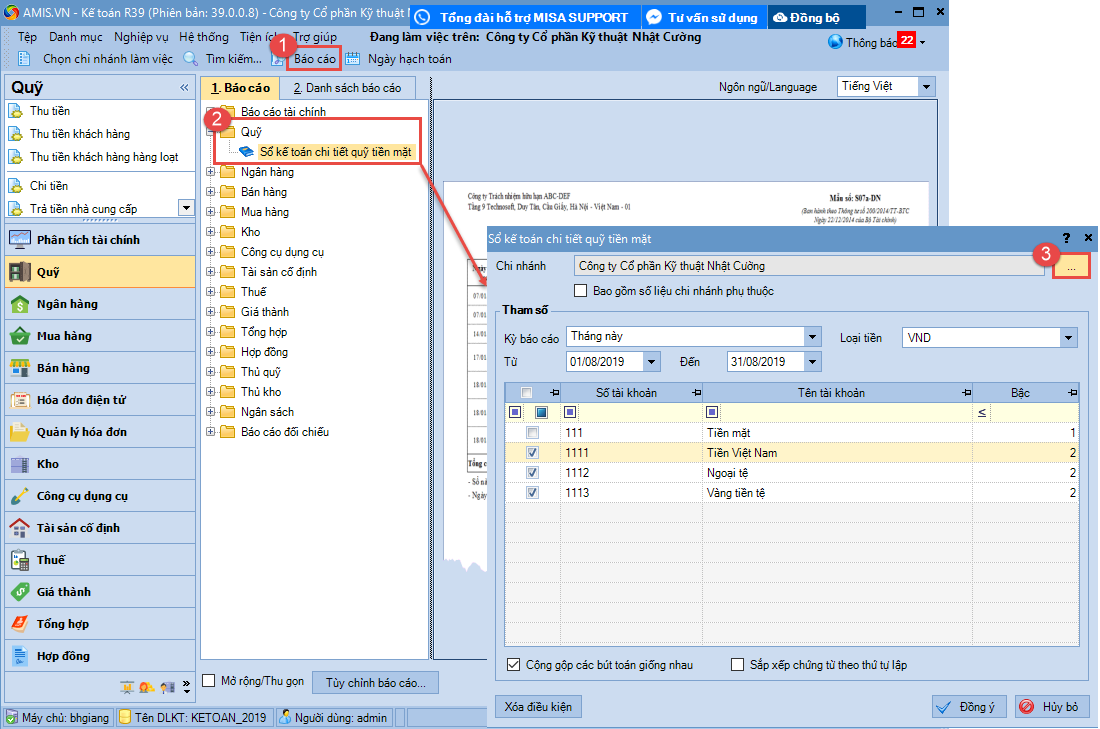
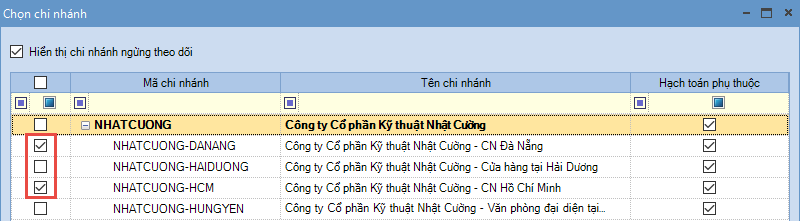
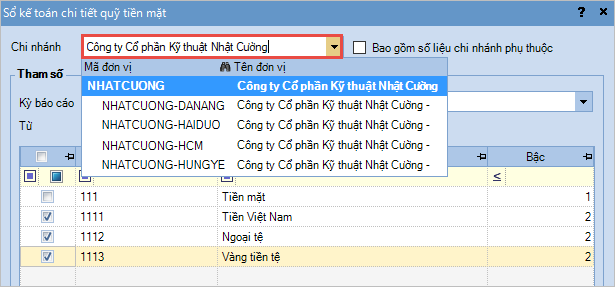
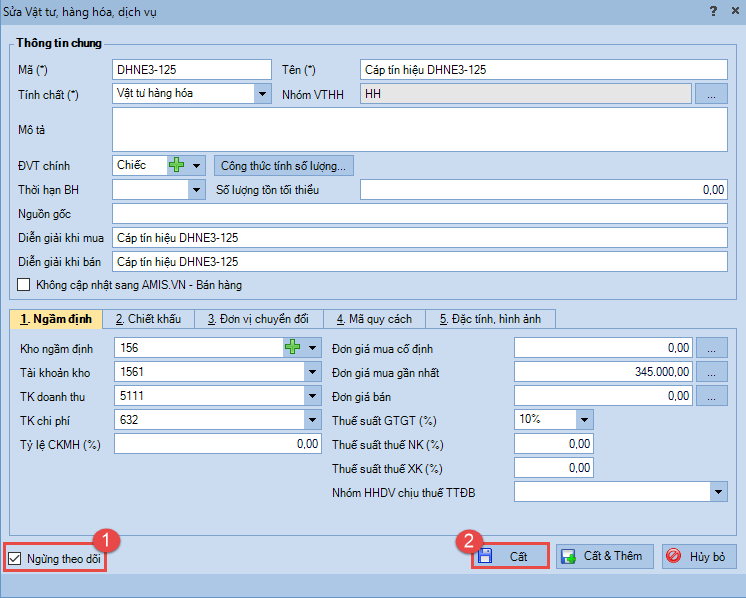
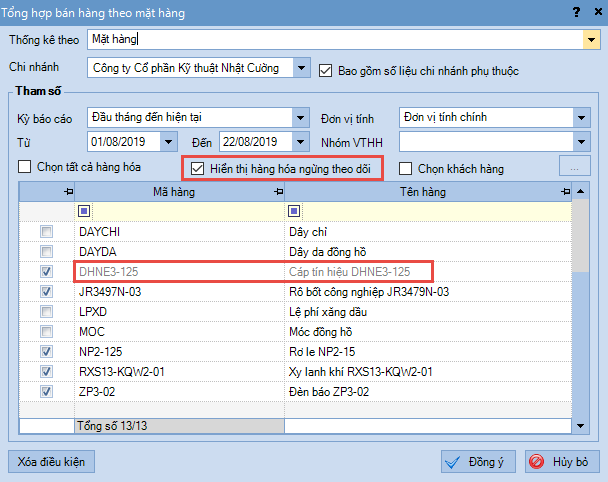
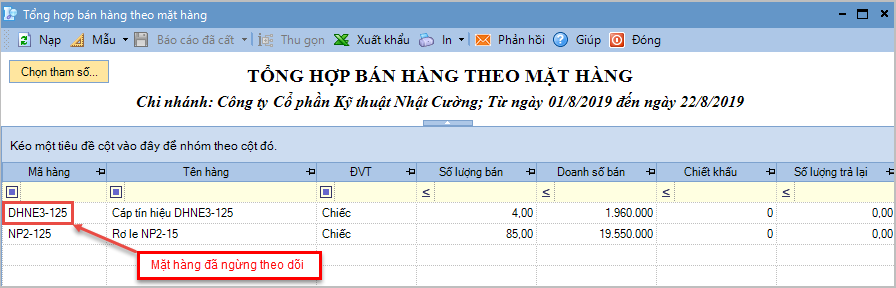


 contact@misa.com.vn
contact@misa.com.vn 024 3795 9595
024 3795 9595 https://www.misa.vn/
https://www.misa.vn/




